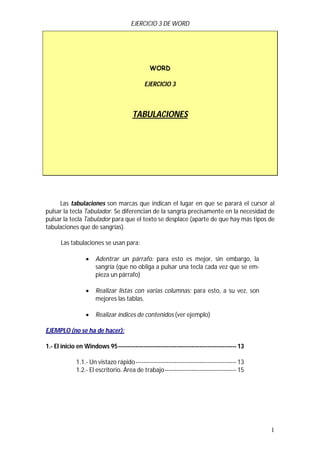
Tabulaciones y formato en Word
- 1. EJERCICIO 3 DE WORD WORD EJERCICIO 3 TABULACIONES Las tabulaciones son marcas que indican el lugar en que se parará el cursor al pulsar la tecla Tabulador. Se diferencian de la sangría precisamente en la necesidad de pulsar la tecla Tabulador para que el texto se desplace (aparte de que hay más tipos de tabulaciones que de sangrías). Las tabulaciones se usan para: Adentrar un párrafo: para esto es mejor, sin embargo, la sangría (que no obliga a pulsar una tecla cada vez que se em- pieza un párrafo) Realizar listas con varias columnas: para esto, a su vez, son mejores las tablas. Realizar índices de contenidos (ver ejemplo) EJEMPLO (no se ha de hacer): 1.- El inicio en Windows 95------------------------------------------------------------- 13 1.1.- Un vistazo rápido---------------------------------------------------- 13 1.2.- El escritorio. Área de trabajo------------------------------------- 15 1
- 2. EJERCICIO 3 DE WORD Tipos de tabulación: Tabulación izquierda: el texto se empieza a escribir desde el Tabulación derecha: el texto se punto en que se insertó la empieza a escribir desde el tabulación hacia la derecha. punto en que se insertó la tabu- lación hacia la izquierda Tabulación decimal: utilizada para cifras; en números sin decimales, funciona igual Haciendo clic sobre este Tabulación centrada: el texto se que la tabulación derecha. En números símbolo, cambiará el tipo empieza a escribir desde la marca con decimales, la parte entera se empie- de tabulación a insertar. de tabulación hacia los dos lados. za a escribir desde el punto en que se insertó la tabulación hacia la izquierda; los decimales, desde el punto de tabula- ción hacia la derecha. ACTIVIDADES A REALIZAR: A) En un documento nuevo, que guardarás con el nombre 3w Tabulaciones, copia la relación de gastos siguiente utilizando las tabulaciones que se indican a continuación: Informe de gastos de viaje Comida Hotel Transporte Subtotales Madrid 25-Ago-09 37,74 112,00 45,00 26-Ago-09 27,28 112,00 45,00 Subtotales 65,02 224,00 90,00 379,02 Palencia 27-Ago-09 96,25 109,00 36,00 28-Ago-09 35,00 109,00 36,00 Subtotales 131,25 218,00 72,00 421,25 Totales 196,27 442,00 162,00 800,27 2
- 3. EJERCICIO 3 DE WORD “Informe de gastos de viaje”: tabulación izquierda de 2,5 cm. “Comida” tabulación centrada de 4 cm. “Hotel”: tabulación centrada a 7 cm. “Transporte”: tabulación centrada a 10 cm. “Subtotales”: tabulación derecha a 14 cm. Columna de la izquierda (ciudades y fechas): tabulación izquierda a 1 cm. Las columnas de cifras tendrán las siguientes tabulaciones decimales: La 1ª: a 4 cm La 2ª: a 7 cm La 3ª: a 10 cm La 4ª: a 12 cm B) En el mismo documento pero en una página aparte (Insertar, Salto..., Salto de pági- na), copia la carta que se adjunta al ejercicio, estableciendo las opciones de formato que correspondan (la letra del encabezado es Courier New, 22 ptos., en negrita y cursi- va; el resto, Times New Roman) y utilizando las tabulaciones con relleno (ver Procedi- miento) PROCEDIMIENTO Para fijar una marca de tabulación, sitúa el cursor al inicio del texto a tabular y luego haz clic con el botón izquierdo sobre la regla en el punto donde quieras insertar la marca. A continuación, pulsa la tecla de tabulación. Para cambiar el tipo de tabulación, clic en el símbolo de tabulación a la izquierda de la regla (ver dibujo más arriba). Si no fijamos ninguna de estas marcas, la tabulación por defecto es de 1,25 cm. Es decir, cada vez que pulsemos la tecla “Tabulador” el cursor avanzará 1,25 cm. Tabulación con relleno: sitúa el cursor en el párrafo o línea afectado por la tabulación y luego ve a Formato (menú principal), Tabulaciones... A continuación, selecciona en el cuadro de lista Posición la tabulación correspondiente y, en el apartado Relleno, haz clic en el botón de opción correspondiente (según el tipo de relleno que quieras). La línea intermitente es el relleno (también puede ser de otros tipos: de puntos, rayas más largas, etc) EJEMPLO 1.- El inicio en Windows 95------------------------------------------------------------- 13 1.1.- Un vistazo rápido---------------------------------------------------- 13 1.2.- El escritorio. Área de trabajo------------------------------------- 15 3
- 4. EJERCICIO 3 DE WORD Una vez fijada la marca de tabulación, dicha marca afectará a todos los párrafos posteriores, hasta que se elimine. Para eliminar una marca de tabulación, arrastra la marca con el botón izquierdo del ratón ligeramente a un lado (derecha o izquierda, es indiferente) y luego hacia arriba, soltando finalmente el botón. 4
- 5. SANTILOS Fuentemayor, 8 40007 - TERUEL Teruel, 2 de noviembre de 2009 ESTILGARDEN, SLS Departamento de ventas Camí de Gràcia, s/n 07620 – Llucmajor (BALEARES) Estimados señores: Estamos interesados en adquirir los siguientes artículos: REFERENCIA DESCRIPCIÓN UNIDADES PRECIO 246 Sofà rojo 6 853,45 € 263 Biombo de caras 12 113,62 366 Jarrón de vidrio 9 68,92 Total 1035,99 € Les rogamos consideren que nuestra forma de pago es al contado por si con- llevara algún descuento especial. Atentamente, SANTIAGO SEGURA
